جدول محتوایی
ویرایشگر متن Micro
در این آموزش، نحوه نصب ویرایشگر متن Micro را در Ubuntu 20.04 LTS به شما نشان خواهیم داد.
Micro یک ویرایشگر متنی مبتنی بر ترمینال رایگان و منبع باز است که سعی میشود استفاده از آن ساده و شهودی باشد و همزمان از آخرین قابلیت های ترمینال بهره ببرد.
در عین حال به دنبال بهره برداری کامل از قابلیت های پایانه های مدرن است. همانطور که از نام آن مشخص است، Micro به دلیل سهولت نصب و استفاده، چیزی شبیه به ویرایشگر Nano در نظر گرفته شده است.
مراحل نصب بسیار ساده است و در این مقاله فرض را بر این میگیریم ک شما دانش اولیه لینوکس را دارید. همچنین کار با Shell را بلدید و مهمتر از همه از VPS لینوکس استفاده میکنید.
پیش نیاز ها
- سروری که یکی از این سیستم عامل ها را اجرا می کند: اوبونتو 20.04، 18.04، 16.04، و هر توزیع مبتنی بر دبیان مانند لینوکس مینت.
- دسترسی SSH به سرور (یا اگر روی دسکتاپ هستید فقط ترمینال را باز کنید).
- با اکانت روت به سرور لاگین کنید.
آموزش نصب ویرایشگر متن Micro روی اوبونتو
مرحله 1. ابتدا، با اجرای دستورات apt زیر در ترمینال، مطمئن شوید که تمام پکیج های سیستم شما به روز هستند.
sudo apt update sudo apt upgrade
مرحله 2. نصب ویرایشگر متن Micro در اوبونتو 20.04.
نصب Micro Text Editor از GitHub
به طور پیش فرض، Micro در مخزن پایه اوبونتو 20.04 در دسترس نیست. اکنون دستور زیر را برای دانلود نصب کننده Micro Text Editor از GitHub خود اجرا کنید:
curl https://getmic.ro | bash
سپس دستور زیر را اجرا کنید و فایل میکرو را در پوشه /usr/bin/ کپی کنید:
sudo mv micro /usr/local/bin
نسخه Micro را چک کنید:
micro --version
نصب Micro Text Editor با استفاده از Snap
اگر Snapd Package Manager را قبلاً نصب نکرده اید، می توانید با اجرای دستور زیر آن را نصب کنید:
sudo apt install snapd
برای نصب ویرایشگر متن Micro کافیست از دستور زیر استفاده کنید:
sudo snap install micro --classic
مرحله 3. دسترسی به ویرایشگر متن micro در لینوکس اوبونتو.
پس از نصب با موفقیت، مسیر زیر را روی دسکتاپ خود اجرا کنید تا مسیر باز شود: Activities -> Show Applications -> Micro Text Editor . یا از طریق ترمینال دستور زیر را وارد کنید:
micro
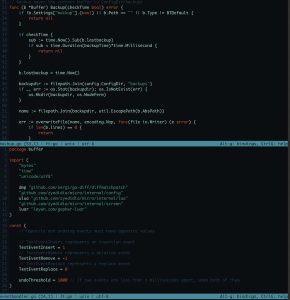
از این لحظه به بعد میتوانید از ویرایشگر متن Micro در سیستم اوبونتو خود استفاده کنید. از اینکه این آموزش را برای نصب ویرایشگر متن Micro بر روی سیستم Ubuntu 20.04 LTS Focal Fossa انتخاب کردید، سپاسگزاریم. برای کسب اطلاعات بیشتر، توصیه می کنیم از وب سایت رسمی Micro دیدن کنید.


نامبروان هاستینگ هستید
ممنون خدا قوت
ممنون بابت مطالب خوبتون
خیلی خوب توضیح دادید
با سلام خیلی عالی بود از مطلبی که گذاشتید متشکرم
یکم بیشتر میشه راجب این موضوع مطالب بزارید .؟
یکم بیشتر میشه راجب این موضوع مطالب بزارید .؟